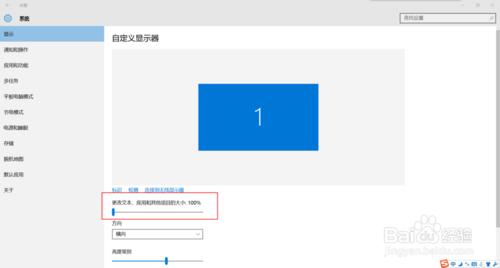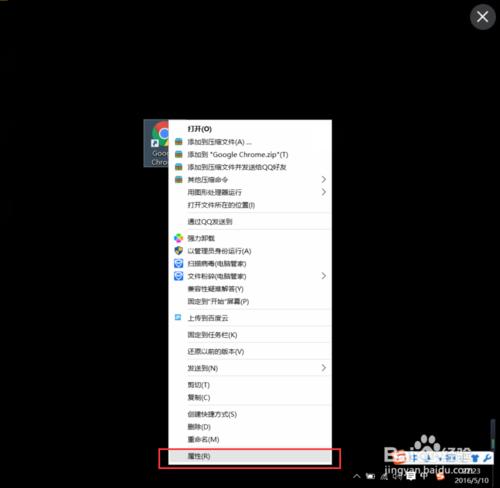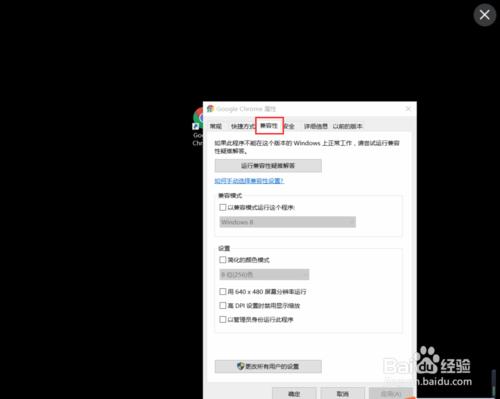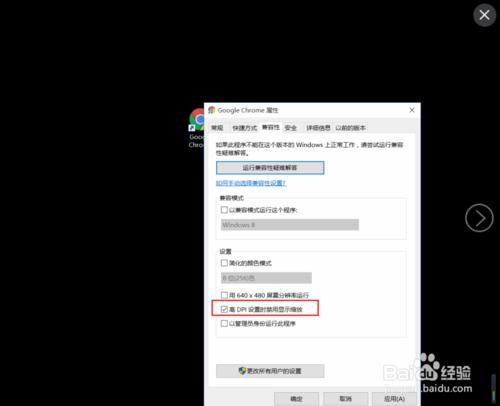隨著Win10的不斷普及,很多人都升級到了最新的Win10作業系統,如果你用的是普通解析度(一般指1366*768)的筆記本系統上的字型顯示很正常,那是否有碰到過你的筆記本剛好是高解析度的(1920*1080),和系統解析度剛好相同,某些時間在使用Chrom等應用的時候出現字型模糊的情況,再不想放大字型的情況下,該如何解決呢?
工具/原料
Win10系統
方法/步驟
首先,確認縮放設定為100%,右鍵點選桌面空白處-【顯示設定】
這裡以谷歌瀏覽器為例,右鍵點選谷歌瀏覽器應用程式圖示-【屬性】
之後在彈出的Google Chrom屬性框中點選頂部的【相容性】選項卡
接著在下面勾選【高DPI設定時禁用顯示縮放】選項
最後點選確定即可,這種方法主要可以解決個別應用程式顯示字型模糊問題。
注意事項
在Win10系統上測試有效,因Win10現在還不夠完善,BUG很多,並非所有人都能碰到,如果你剛好碰到這個情況不妨試試上面的方法解決!
以上方法比起使用第三方軟體設定修改簡單方便。
系統, 筆記本, 情況, 字型, 高分屏, 筆記本高分屏字型模糊, 筆記本高分屏模糊, 高分屏筆記本顯示模糊, 筆記本高分屏軟體模糊, 筆記本高分屏字型小, 筆記本高分屏字型太小, win10高分屏字型模糊, 高分屏字型模糊, win7高分屏字型模糊,